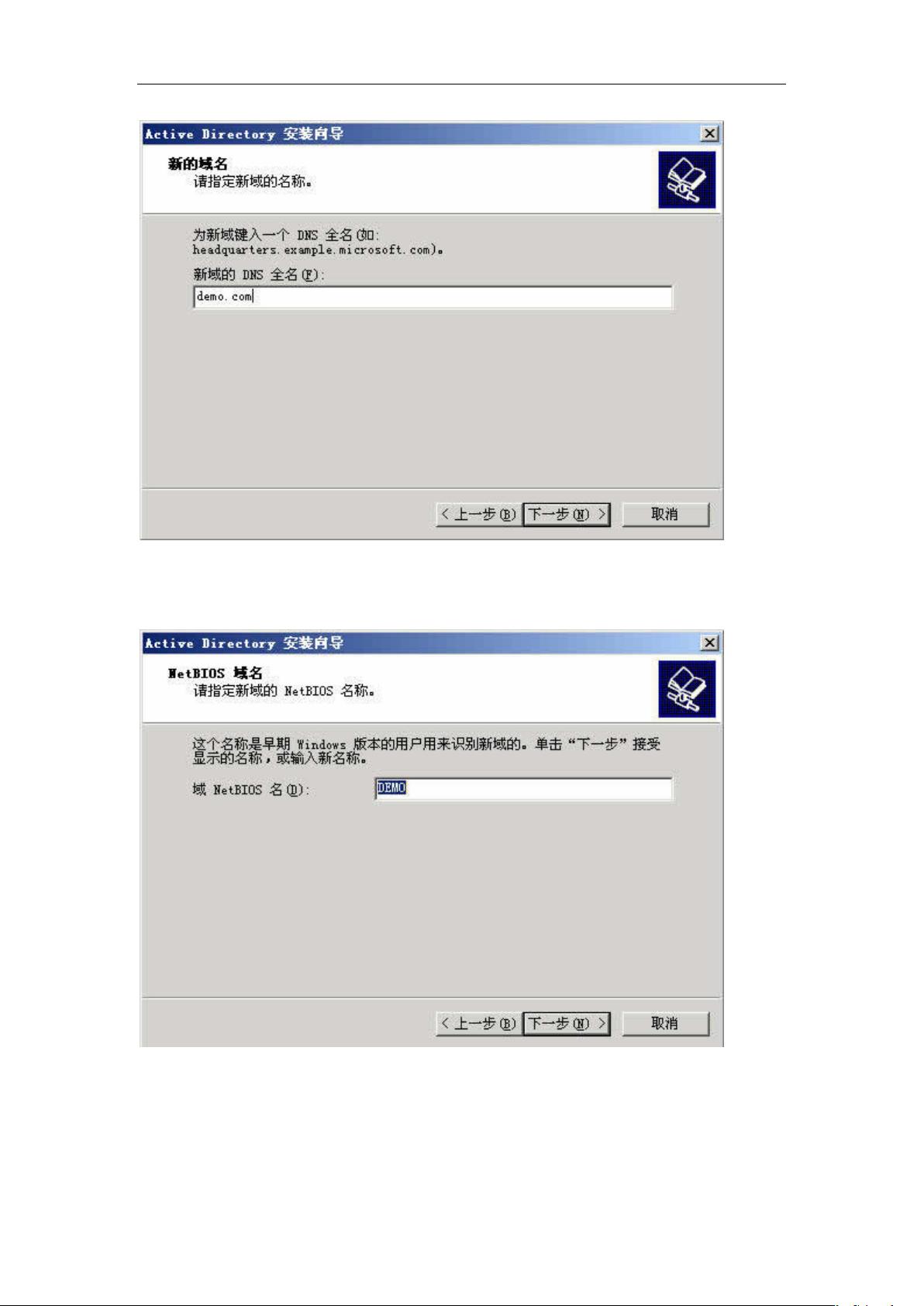Windows Server 2003搭建与域控制详解
需积分: 5 176 浏览量
更新于2024-06-25
收藏 985KB DOC 举报
本文档详细介绍了如何在Windows Server 2003环境下建立域以及将一台成员服务器提升为域控制器的过程。在许多公司网络中,当PC数量超过10台时,微软推荐采用域管理模式,以实现集中式管理的优势。以下步骤概述了整个流程:
1. **基础准备**:
- 成员服务器安装:安装Windows Server 2003,并确保系统正常启动。
- IP地址和网络配置:为服务器分配固定IP(例如192.168.5.1),设置子网掩码为255.255.255.0,同时将其配置为DNS服务器(DNS也需手动安装)。
2. **安装DNS服务**:
- 打开控制面板,通过添加/删除Windows组件来安装DNS服务。
- 在组件安装过程中,只选择DNS服务,以满足当前需求,其余服务可后续根据需要安装。
3. **提升为域控制器**:
- 运行"DCpromo"命令,启动Active Directory安装向导。
- 验证系统兼容性:确认服务器操作系统为Windows 2000及以上,以避免与旧版本的不兼容问题。
- 创建域:选择在新林中的域,输入预定的域名(如'demo')和NetBIOS名称。
- 定义AD数据库和日志位置:通常建议不修改默认路径,除非C盘空间受限。
- 指定SYSVOL文件夹:同上,除非有特殊需求,否则保持默认。
4. **解决DNS配置问题**:
- 如果首次安装后遇到DNS注册错误,可能是因为未配置DNS服务。此时应配置DNS并将其设为首选服务器。
5. **权限选择**:
- 在安装过程中,选择与Windows 2000或Windows 2003兼容的权限,考虑到实验环境的现状。
6. **设置关键信息并确认**:
- 输入域控制器相关密码,确保记牢,后续可能需要恢复活动目录时使用。
- 仔细核对所有信息,包括域名,确保无误后继续安装。
7. **安装过程**:
- 安装完成后重启服务器,体验安装AD后的系统变化。
这篇教程提供了在Windows Server 2003环境中创建和管理域的基本步骤,适用于希望通过集中式管理提升网络效率的IT管理员。随着技术的发展,现代网络环境可能会使用更高级的版本和配置,但这篇文档的核心原理依然适用。
2023-06-08 上传
2021-10-04 上传
2023-06-08 上传
2021-10-04 上传
2023-06-07 上传
2022-06-20 上传
2022-07-06 上传
是空空呀
- 粉丝: 192
- 资源: 3万+
最新资源
- MATLAB新功能:Multi-frame ViewRGB制作彩色图阴影
- XKCD Substitutions 3-crx插件:创新的网页文字替换工具
- Python实现8位等离子效果开源项目plasma.py解读
- 维护商店移动应用:基于PhoneGap的移动API应用
- Laravel-Admin的Redis Manager扩展使用教程
- Jekyll代理主题使用指南及文件结构解析
- cPanel中PHP多版本插件的安装与配置指南
- 深入探讨React和Typescript在Alias kopio游戏中的应用
- node.js OSC服务器实现:Gibber消息转换技术解析
- 体验最新升级版的mdbootstrap pro 6.1.0组件库
- 超市盘点过机系统实现与delphi应用
- Boogle: 探索 Python 编程的 Boggle 仿制品
- C++实现的Physics2D简易2D物理模拟
- 傅里叶级数在分数阶微分积分计算中的应用与实现
- Windows Phone与PhoneGap应用隔离存储文件访问方法
- iso8601-interval-recurrence:掌握ISO8601日期范围与重复间隔检查